- DarkLight
C703 - ¿Cómo modificar una plantilla?
- DarkLight
¿Cómo modificar una plantilla?
Para modificar una plantilla accede al archivo de plantillas desde la solapa Entorno > grupo Ficheros > icono Plantillas.

En la ventana Plantillas muestra las plantillas que el programa tiene creadas por defecto y las creadas por ti.
Selecciona la plantilla que desear modificar y pulsa la opción Modificar en el desplegable del icono Modificar, que se encuentra en el grupo Mantenimiento para comenzar la modificación de la plantilla.
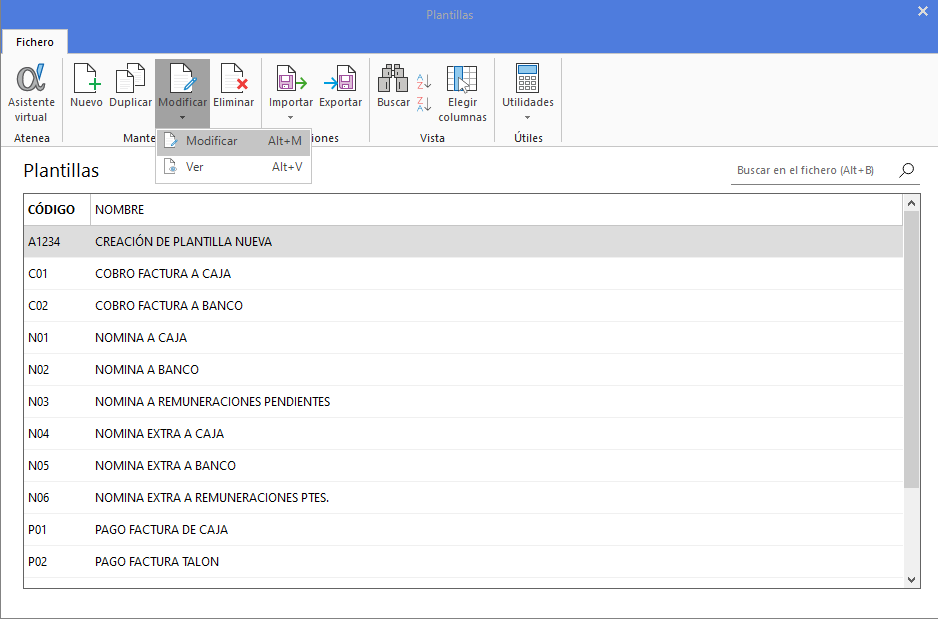
En la ventana Modificación de plantilla selecciona el orden de la cuenta que deseas modificar y pulsa el botón Modificar.
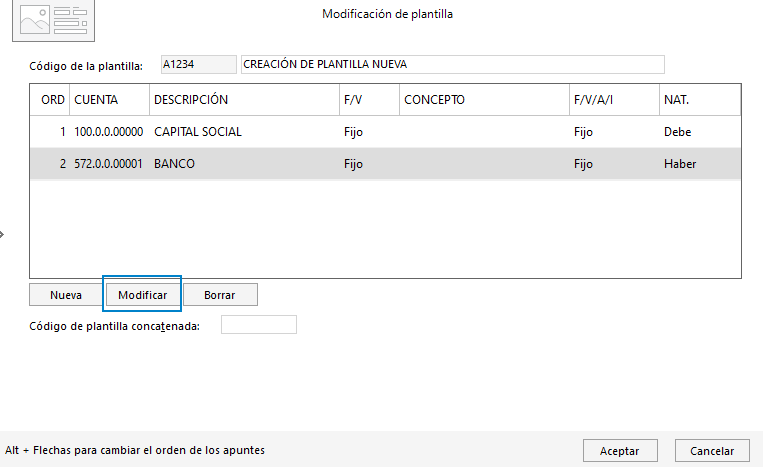
Modifica los conceptos que desees dentro del orden seleccionado.
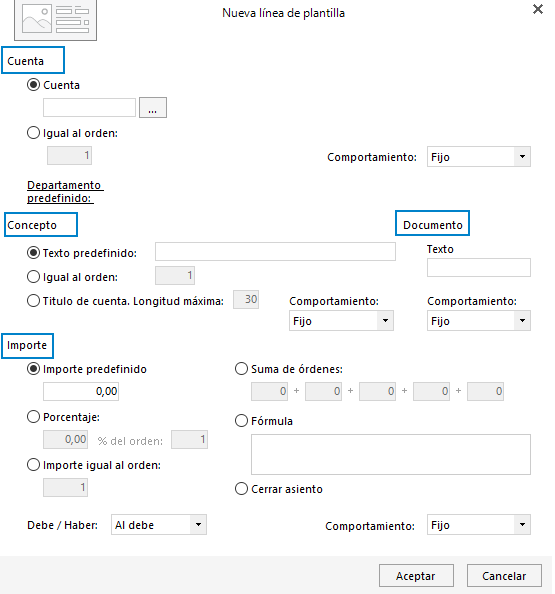
En esta ventana de Modificación de línea de plantilla puedes modificar las características de los campos Cuenta, Concepto, Documento e Importe.
- Cuenta:
- Cuenta: cumplimenta la cuenta contable que quieres modificar. Puedes buscarla pulsando en el cuadrado con los 3 puntos.
- Igual al orden: marca esta opción e indica el número de orden para que la plantilla repita el número de cuenta de manera automática siempre y cuando haya sido añadida anteriormente.
- Comportamiento: en el desplegable de esta opción puedes elegir entre Fijo si quieres que la cuenta sea siempre la misma o Variable si necesitas modificar la cuenta contable cuando uses la plantilla.
- Concepto: en este apartado elige el concepto del asiento que quieres para la plantilla.
- Texto predefinido: escribe manualmente el texto que quieres que aparezca al usar esta plantilla.
- Igual al orden: selecciona esta opción e indica el número de orden si quieres repetir el concepto en el asiento de un orden anterior ya incluido en la plantilla.
- Título de la cuenta: el programa utiliza el nombre con la que la cuenta indicada esta creada en el Plan contable. Puedes elegir la longitud máxima de caracteres en el concepto.
- Comportamiento: Elige en el desplegable entre Fijo, si la opción seleccionada no va a sufrir modificaciones en el momento del uso de la plantilla, Variable, para que el programa te permita modificar el concepto en el momento del uso de la plantilla, o selecciona Ampliable para que puedas ampliar el texto del concepto.
- Documento:
- Texto: escribe el texto que quieres que aparezca en este campo.
- Comportamiento: en el desplegable elige Fijo para que el texto sea siempre el mismo o Variable para poder modificar el texto de este campo.
- Importe: en este apartado elige el importe de cada cuenta utilizada en la plantilla. Según el tipo de plantilla y el orden dentro de la plantilla que estés creando tienes distintas opciones para configurarlo.
- Importe predefinido: el importe indicado en esta casilla es el mismo siempre que utilices esta plantilla.
- Porcentaje: el % indicado en esta casilla se aplica al importe del orden seleccionado.
- Igual al orden: marca esta opción para que el programa repita el mismo importe al orden introducido.
- Suma de órdenes: utiliza esta opción para que el programa sume los importes de las órdenes indicadas en esta opción.
- Fórmula: Puedes indicar manualmente una fórmula para que el programa la aplique en el momento de usar la plantilla en introducción de asientos.
- Cerrar asiento: elige esta opción para que el programa indique el importe automáticamente al calcular la diferencia entre la suma de todas las cuentas del debe y la suma de todas las cuentas del haber de la plantilla.
- Debe/Haber: elige en el desplegable la opción Al debe para que el importe de la cuenta quede indicado en Debe, o Al haber en caso de que el importe quieres que vaya al haber.
- Comportamiento: en el desplegable elige Fijo para que el importe sea siempre el mismo o Variable para poder modificar el importe del campo.
Pulsa Aceptar para confirmar la configuración de la cuenta y su modificación a la plantilla.
Repite este mismo proceso tantas veces como cuentas contables necesites modificar en tu plantilla.

